 Fonte: Nick Sutrich / Android Central
Fonte: Nick Sutrich / Android Central
Embora a maioria das pessoas use mais de um tipo de dispositivo ao longo do dia, muitas pessoas passam a maior parte do dia olhando para a tela do computador. Embora seja bom pegar o telefone e enviar uma mensagem ou navegar na web, até mesmo o melhores telefones Android têm uma tela relativamente pequena quando comparada a um monitor de PC. É lógico, então, que conectar seu telefone e PC pode ser uma grande vantagem para a produtividade e apenas torna a comunicação e multitarefa mais fácil.
É aí que entra o aplicativo Microsoft Your Phone. Seu telefone ajuda a conectar seu telefone e seu PC de uma forma que ajuda você a acompanhar o que está acontecendo em seu smartphone sem ter que pegá-lo constantemente. O aplicativo Microsoft Your Phone ajuda a vincular seu PC a seu telefone Android de uma maneira semelhante à forma como a Apple vincula o macOS ao iOS ou o Google vincula o Chrome OS ao Android.
Ofertas VPN: Licença vitalícia por US $ 16, planos mensais por US $ 1 e mais
Ele ajuda você a ler e responder mensagens de texto, visualizar e gerenciar fotos em seu telefone, gerenciar e interagir com notificações, faça chamadas e até mesmo use aplicativos Android no seu PC com determinados telefones. Alguns telefones funcionam melhor do que outros e Smartphone samsung os proprietários descobrirão que têm muitos recursos exclusivos que outros telefones com Android não têm. Quer tirar essa cãibra do pescoço por olhar muito para o telefone? É hora de usar o aplicativo Microsoft Your Phone.
Onde obter o aplicativo Microsoft Your Phone
O aplicativo Microsoft Your Phone vem pré-instalado no Windows 10 e Windows 11. Basta abrir o Menu Iniciar e digitar Seu Telefone, depois clicar no aplicativo quando ele aparecer na caixa de pesquisa.
Para que o seu telefone funcione corretamente, você também precisará ter o aplicativo instalado no seu smartphone Android. Este aplicativo é 100% gratuito e pode ser encontrado na Google Play Store.
O aplicativo Microsoft Your Phone faz não funcionam bem com iPhones ou outros dispositivos baseados em iOS no momento. Embora você possa emparelhar seu iPhone ao PC por meio do aplicativo Your Phone, não há nada digno de nota que possa ser feito com isso.

Seu aplicativo complementar do telefone
Pegue o aplicativo Microsoft Your Phone para seu telefone Android e comece a receber mensagens de texto, notificações e muito mais em seu PC com Windows 10 ou 11.
- Grátis na Google Play Store
Preparando-se
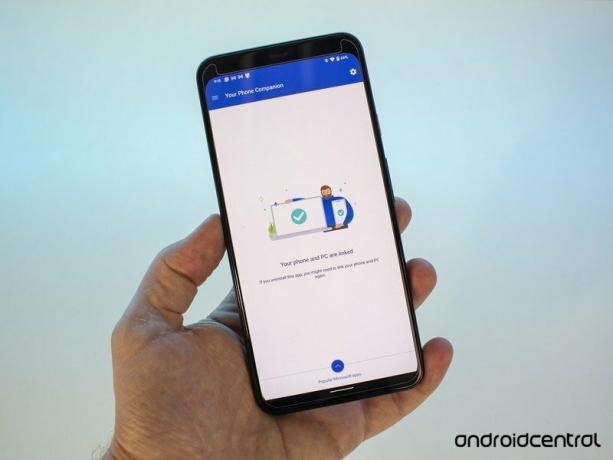 Fonte: Nick Sutrich / Android Central
Fonte: Nick Sutrich / Android Central
A Microsoft faz um ótimo trabalho ao configurá-lo por meio do aplicativo Your Phone no PC. Ao abri-lo pela primeira vez, você será direcionado para baixar o aplicativo complementar em seu telefone Android. Cada aplicativo precisa ser configurado para conectar seu PC e telefone, mas você vai querer começar com o aplicativo Android primeiro.
Ao abrir o aplicativo complementar Your Phone no Android pela primeira vez, você será solicitado a conceder permissão para o aplicativo acessar suas mensagens de texto, contatos e fotos. A única permissão do aplicativo não a necessidade é a localização. No mínimo, você precisará conceder acesso às seguintes permissões:
- Contatos
- SMS
- Arquivos e mídia
Depois de configurá-los (basta seguir as instruções do aplicativo), você pode prosseguir com a configuração. O aplicativo Your Phone usa a câmera do telefone para conectar-se facilmente ao PC por meio de um código QR. Esse código QR é gerado durante a configuração do aplicativo Your Phone no PC e adicionará sua conta da Microsoft ao smartphone para gerenciar todos os seus dados sem fio.
Após o emparelhamento por meio do código QR, você precisará conceder permissão para que o aplicativo Your Phone seja executado em segundo plano no seu smartphone. Aceite o prompt quando ele aparecer. Você também precisará conceder acesso de notificação ao aplicativo, o que pode ser feito facilmente selecionando o botão "Ver minhas notificações" durante a configuração do aplicativo Your Phone no PC. Se você acidentalmente pulou por isso, basta selecionar Notificações no menu à esquerda do aplicativo Your Phone em seu PC e siga as instruções.
Além disso, se você for fazer chamadas com o aplicativo Your Phone através do seu PC, será necessário configurar a conectividade Bluetooth entre o PC e o smartphone. O aplicativo em seu PC irá guiá-lo por este processo na primeira vez que você selecionar Ligações no menu esquerdo do aplicativo Your Phone em seu PC. Uma janela pop-up no telefone tornará mais fácil para o PC localizar o telefone e emparelhar com ele via Bluetooth.
O que você pode fazer com o seu telefone?
 Fonte: Nick Sutrich / Android Central
Fonte: Nick Sutrich / Android Central
Qualquer telefone baseado em Android rodando Android 7.0 ou superior será capaz de usar o aplicativo Your Phone e deve ser capaz de realizar as seguintes funções:
- Receba e gerencie notificações do smartphone em seu PC.
- Responda a qualquer aplicativo que suporte respostas por meio de notificação.
- Envie e receba mensagens de texto SMS e MMS.
- Acesse seus contatos.
- Faça uma chamada telefônica do seu PC.
- Compartilhe conteúdo de seu telefone para seu PC por meio da caixa de diálogo de compartilhamento padrão do Android.
- Pause, reproduza ou pule qualquer música tocando em seu telefone.
Você pode descobrir que certas funções funcionam melhor com alguns telefones Android em comparação com outros. No meu Pixel 4 XL, por exemplo, tive problemas para fazer chamadas no meu PC. É provável que haja compatibilidade de emparelhamento Bluetooth entre meu telefone e o PC. É possível que outras funções do aplicativo Microsoft Your Phone também possam ser problemáticas em alguns PCs ou telefones.
Recursos exclusivos da Samsung
 Fonte: Ara Wagoner / Android Central
Fonte: Ara Wagoner / Android Central
Para obter o máximo de funcionalidade do aplicativo Your Phone, no entanto, você deve usar um smartphone Samsung. A Samsung e a Microsoft têm, historicamente, uma relação de trabalho muito boa. Isso resultou em vários recursos exclusivos disponíveis apenas em telefones Samsung, a maioria dos quais é a capacidade de executar aplicativos Android em seu PC vis a vis seu telefone Samsung. A Microsoft e a Samsung referem-se a este conjunto aprimorado de recursos como Link para o Windows.
Embora seja verdade que você será capaz de usar aplicativos Android nativamente no Windows 11, a versão exclusiva da Samsung do aplicativo Your Phone permite que você espelhe completamente a tela do seu telefone no PC. Os usuários de telefones Samsung também poderão arrastar arquivos entre o smartphone e o PC, bem como copiar e colar conteúdo entre esses dispositivos.
Isso significa que uma versão virtual do seu telefone Samsung pode ser mantida em uma pequena janela diretamente na sua área de trabalho, tornando mais fácil usar o seu telefone exatamente como você já está acostumado - apenas dentro de uma janela em seu PC em vez de um objeto físico em suas mãos. Microsoft mantém uma lista de telefones Samsung suportados que, neste momento, incluem várias dezenas de modelos em todo o espectro que a Samsung fabrica.
Gerenciando notificações no seu telefone
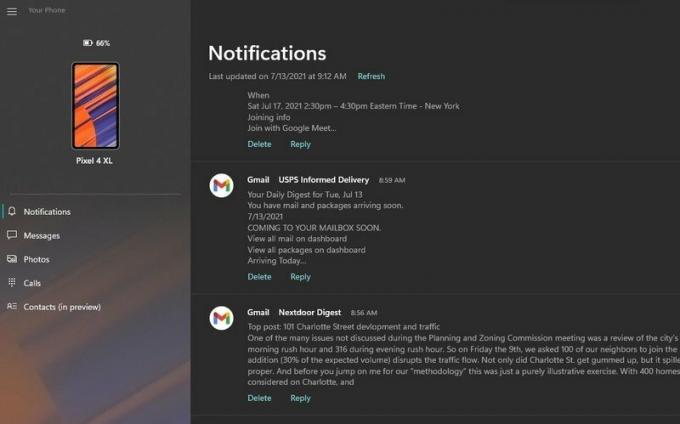 Fonte: Android Central
Fonte: Android Central
Depois de vincular seu telefone, não há dúvida de que você será rapidamente inundado com muitas notificações que não está acostumado a receber em seu PC. Muitas vezes, podem até ser notificações duplicadas que seu PC já entrega, como um novo e-mail entrando em sua conta do Gmail. Felizmente, a Microsoft permite que você silencie completamente as notificações de qualquer aplicativo instalado em seu telefone e pode ser feito de duas maneiras.
A maneira mais fácil de silenciar notificações é selecionando o três pontos sempre que uma notificação de incômodo for exibida e, em seguida, selecione a opção para desativar as notificações desse aplicativo. Isso vai silenciar tudo notificações para esse aplicativo no futuro, impedindo você de puxar seus cabelos.
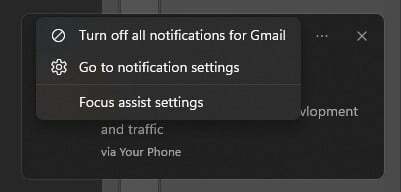 Fonte: Android Central
Fonte: Android Central
A segunda maneira é mais granularmente quais aplicativos têm permissão para exibir notificações da lista de aplicativos dentro do aplicativo Your Phone. Como o seu telefone tem acesso a todas as notificações em seu smartphone, ele pode ver todos os aplicativos que você instalou e ajudá-lo a definir quais você realmente deseja ver em seu PC. Para encontrar esta lista, selecione Definições na parte inferior direita do aplicativo Your Phone. A partir daí, selecione Características, seguido pela Escolher de quais aplicativos eu recebo notificações.
 Fonte: Android Central
Fonte: Android Central

Limpar e limpar o chão é uma tarefa tediosa e suja. Mas tem que ser feito, mas você não precisa fazer isso sozinho graças aos robôs! Como muitos outros, o Ultenic T10 esfrega e aspira, mas faz melhor e com mais opções. Além disso, quando terminar a limpeza depois de você, você não terá que limpar depois, graças à estação base com esvaziamento automático. Mas pode acompanhar uma família de ...
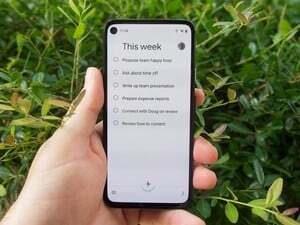
Todo mundo conhece e adora os principais aplicativos de produtividade do Google, como Gmail, Maps e Agenda, mas onde está o amor por esses burros de carga desconhecidos? Recentemente, elogiamos o Google Keep, mas agora é hora de mostrar nosso apreço por outra potência de produtividade - o Google Tasks.

O Reno 6 Pro não difere muito de seu antecessor, mas graças ao MediaTek Dimensity 1200, ele oferece melhor desempenho em jogos e tarefas do dia-a-dia. Mas com o telefone vendido a um preço significativo, você deveria comprá-lo? É isso que estamos aqui para descobrir.

Os produtos inteligentes não são apenas para a sala de estar e o quarto. A cozinha é o lugar perfeito para aproveitar ao máximo a conectividade sem fio e você pode controlar todos esses dispositivos úteis com sua voz.

Nicholas Sutrich
Nick começou com DOS e NES e usa as boas lembranças de disquetes e cartuchos para alimentar suas opiniões sobre tecnologia moderna. Quer se trate de realidade virtual, aparelhos domésticos inteligentes ou qualquer outra coisa que bibila e buzina, ele tem escrito sobre isso desde 2011. Fale com ele no Twitter ou Instagram @Gwanatu
